社内の人、社外の人関係なく第三者とPowerPointのスライドを共有するには、マイクロソフトの「OneDrive(旧名称はSkyDrive)」を利用すると便利です。
「Web上で無料のPowerPointOnlineを利用する」の記事で説明したように、OneDriveはマイクロソフト社のクラウドサービスのひとつで、マイクロソフト社が提供している無料で使えるWeb上の保存場所のことです。OneDriveを使えば、Web上の保存場所を介して誰とでもファイルのやり取りが可能です。
OneDriveに保存したファイルを共有する
まず、「Web上で無料のPowerPointOnlineを利用する」の記事の手順で、第三者と共有したいPowerPointのスライドをOneDriveに保存します。ここでは、PowerPoint2013で作成した「ブラッシュアップ研修」のファイルをOneDrive内の「ドキュメント」フォルダーに保存しました。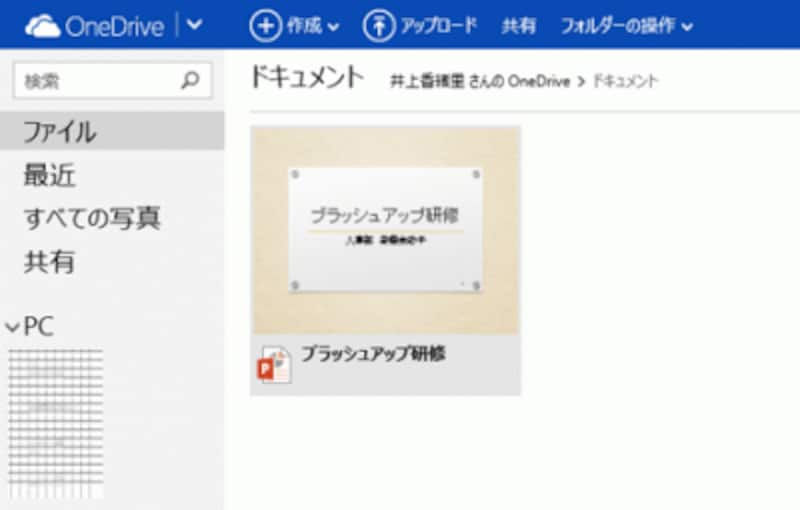
あらかじめ、共有したいスライドをOneDriveに保存しておく。OneDriveに保存するには、Microsoftアカウントが必要だ
次に、共有したいスライドの右上にマウスポインターを移動して、チェックを付けます。

タイルの右上にマウスポインターを移動すると、チェックボックスが表示される
チェックが付いたことを確認し、画面上部の「共有」をクリックします。

複数のスライドにチェックを付けておけば、まとめて共有できる
次に、共有相手を指定します。







